Ať už vlastníte MacBook a chcete jej používat s externím displejem, nebo do vaší výbavy patří Mac mini či dokonce Mac Studio, jistě řešíte, o jaké vhodné periferie je rozšířit. Vyjma klávesnice je to samozřejmě ještě buď Magic Mouse nebo Magic Trackpad. Které příslušenství ale zvolit?
Obě zařízení nabízejí hodně odlišný způsob práce. Když jsem si v roce 2016 koupil 12“ MacBook s jeho inovovaným trackpadem, byla to láska na první dotek. Velká plocha, geniální gesta, rozpoznávání přítlaku bylo to, co jsem si oblíbil hned na první dobrou, i když to dnes už vůbec nepoužívám. K Macu mini tak dlouhodobě využívám Magic Trackpad. Nejdříve to bylo v případě první jeho generace, nyní už druhé.
Jasnou výhodou externího trackpadu je jeho velká plocha, která vám poskytne ideální rozlet pro vaše prsty. Jste-li zvyklí na trackpad z MacBooku, budete tady jako doma. Skvělá jsou i gesta, kterých je opravdu požehnaně a nepoměrně více, než je tomu u Magic Mouse. Samozřejmě ne všechna budete využívat dnes a denně, ale posouvání se mezi stránkami, aplikacemi, vyvolání Mission Control nebo zobrazení plochy je v mém případě na denním pořádku.
Mohlo by vás zajímat

U Magic Mouse můžete jen přejíždět mezi stránkami, mezi aplikacemi a nechat si vyvolat Mission Control. Tím to hasne. Trackpad vám navíc umožní zapnutí haptické odezvy při kliknutí, v případě práce s fotografiemi umožní třeba jejich otočení dvěma prsty nebo rychlé otevření oznamovacího centra, když přejedete doleva od pravého okraje dvěma prsty. Jsou to drobnosti, ale urychlují práci zejména na větších displejích/monitorech.
Způsob práce
Ani jedno zařízení není příliš ergonomické na to, abyste s ním pracovali celý den. To se ostatně nedá říci ani o klávesnicích Applu, u kterých si nemůžete určit naklonění. Každopádně na myš je člověk lépe navyklý a nutno říci, že z ní méně bolí ruka. Je tedy pravda, že po většinu času mám ruce spíše na klávesnici, než na myši/trackpadu, ale na druhém zmíněném máte přece jen zápěstí více ve vzduchu, kdežto o myš se můžete jistým způsobem opřít.
Zároveň při ideálním nastavení ukazatele, což je v obou případech jinak, je Magic Mouse přesnější. V jejím případě totiž děláte menší pohyby zápěstím a tím, jak máte ruku položenou, děláte prostě více přesné pohyby. S Trackpadem je nutné se u trefení se mezi znaky více soustředit. Není s ním ani tak příjemná práce, co se gest drag and drop týče. U myši kliknete a jedete, kdy je klik přece jen jistější, a hlavně nehýbete s prstem. U Trackpadu musíte sunout prst po ploše, což je náročnější. Gesta přejíždění mezi plochami atd. jsou ale na Tracpadu dokonale snadná. U Magic Mouse mám pořád problém přejet po její ploše dvěma prsty, abych se přesunul na další nebo předchozí stránku. Je tomu proto, že mi myš ujíždí z ruky. Je to ale samozřejmě o zvyku, a ten mi nejde si vybudovat.
Mohlo by vás zajímat

Nabíjení
U „velkých“ zařízeních Applu jste upozorňováni na docházející baterii už u 20 %, pak pokud klesá ještě níž. U periferií vás ale macOS upozorní při 2 % kapacity baterie, takže to znamená, že musíte hned jednat, jinak máte smůlu. Magic Trackpad se nabíjí z jeho zadní hrany, takže jej můžete připojit do sítě, k monitoru, počítači či jakémukoli jinému zdroji a jedete dál. Jenže Magic Mouse se nabíjí ze spodní strany, takže ji při nabíjení nemůžete používat. Je pravda, že vám postačí 5 minut na oživení a ten den už nějak doklepete, je to ale prostě a jednoduše hloupé. Sama výdrž je pak samozřejmě závislá od vašeho používání. V obou případech se jedná o 14 dní až měsíc, klidně i více. Periferie se samozřejmě nabíjejí Lightningem. Kabel zakončený USB-C najdete v balení.
Cena
Pokud pořád nevíte, jaké příslušenství je pro vás to ideální, můžete se rozhodnout i podle ceny. Ta je totiž hodně odlišná. Podle Apple Online Store vás Magic Mouse v bílé barvě vyjde na 2 290 Kč, v černé na 2 990 Kč. Magic Trackpad je o poznání dražší. V bílé stojí 3 790 Kč a v černé rovnou 4 390 Kč. Obsahuje totiž jinou technologii, mezi kterou patří senzory vnímající jemné rozdíly v přítlaku, které sice nemusíte využít, ale nic s tím neuděláte.





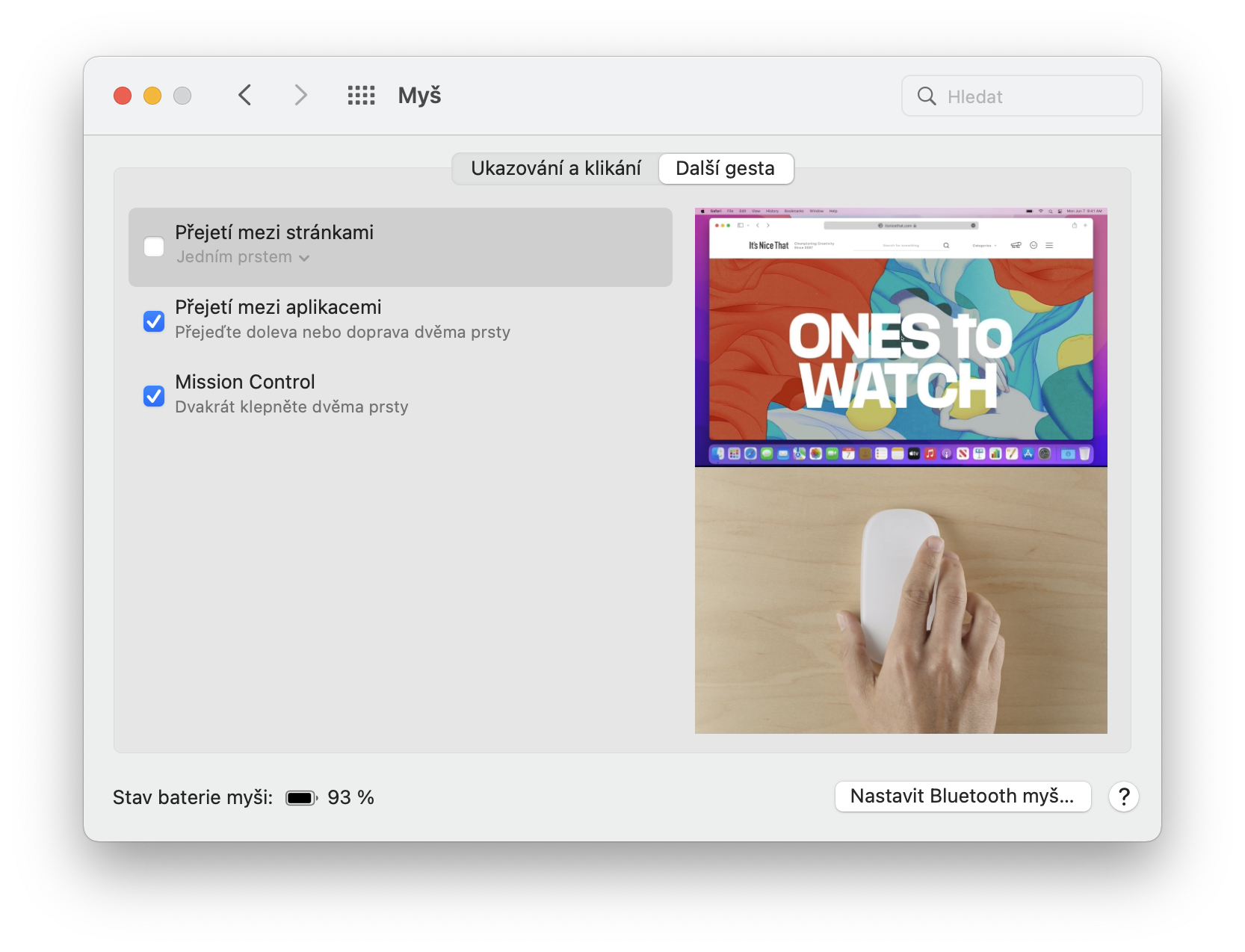
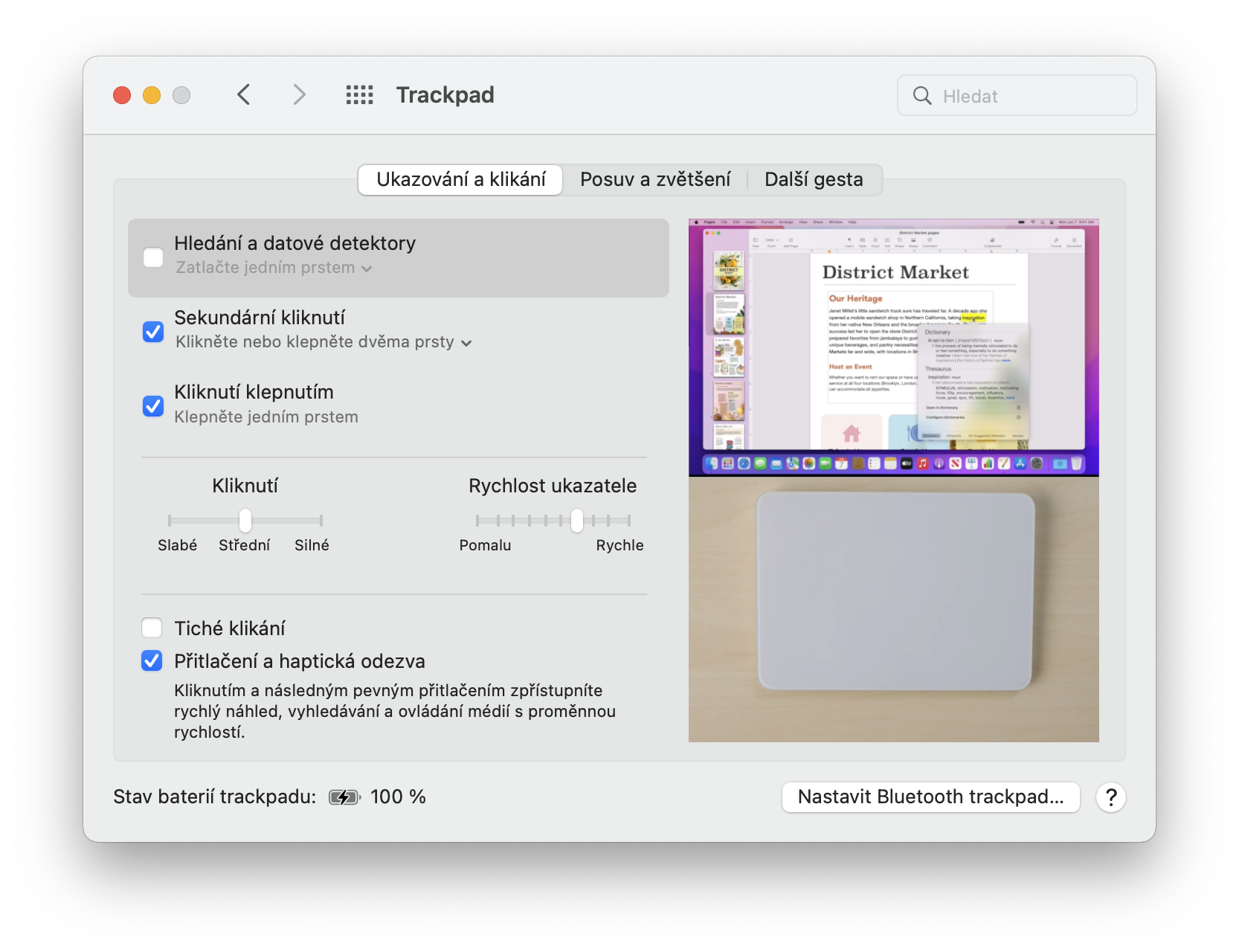
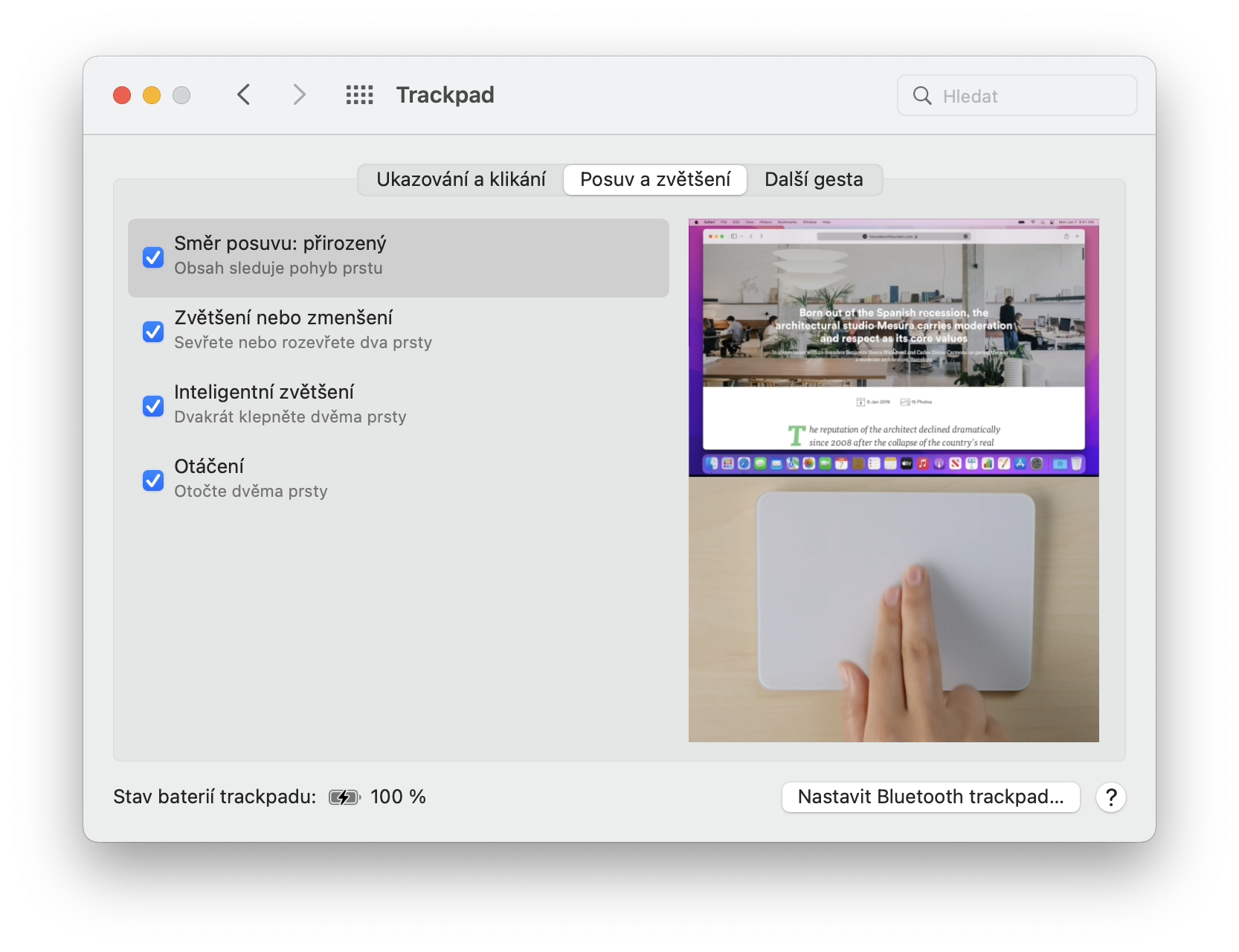
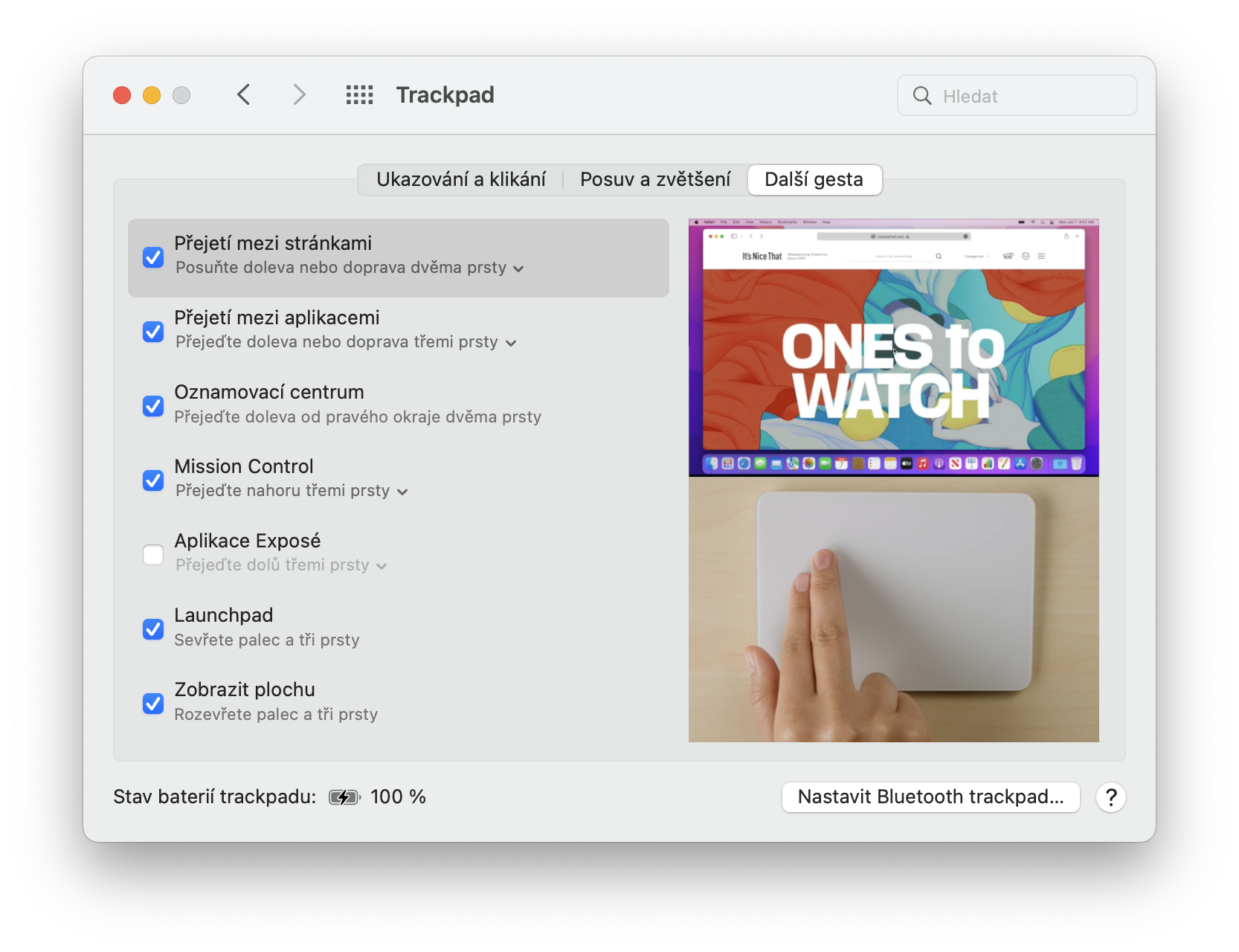































Klavesnice Applu je po uplne na hovno. Jedina dobra vlastnost je Touch ID. Po ergonomicke strance je to katastrofa a bez podsvícení klaves se fakt blbe pracuje. Mys je opet designovka, ale na delsi praci se nehodi. Vsechno ihned nahrazeno Logitech MX. Mam Apple rad, ale občas jsou to potimci.
Mam trackpad a bezi skvele, apple mouse je prijemna, nicmene jeji bluetooth spojeni s mac mini je tragedie (s imacem nezlobi), tak jsme si musel poridit s vysilacem logitech mx3 a nikdy vice, tak nekvalitni kolecko, ktere mi reze prsty jsem necekal. kdyby apple myska neblbla s bluetoothem, necham si ji porad a s trackpadem je to svkela kombinace u cehokoliv co delam od strihu videa po billboardy…
Fakt ti řeže prsty? :-) Tak to je musíš mít nejspíše z papíru, protože myš MX Master 3 fakt řezat nemůže. Použití ji i moje 14 dcera a fakt bez problému. V podstatě je tato myš jedna z vůbec nejlepších na trhu. Ale chápu, že sednout nemusí každému. Jen ta informace o „řezavém“ kolečku mi přijde trošku úsměvná.
Dlho som pouzival Apple keyboard (wired aj wireless), a Magic mouse, aj magicTrackapd. Prve generacie pripojene k MacMini2012. S kazdym sa pracovalo odlisne. Druhe a X-te generacie periferii som nepouzival. Po upgrade na MBproM1 som presiel na MXkeys a MXmaster (all4mac) od Logi, a popravde uz sa k apple periferiam vracat nechcem… To pohodlie prace ne omnoho na inej urovni.
Musím souhlasit.
Roky používám Apple periferie, s upgradem na Mac Mini M1 jsem upgradla i Magic Keyboard kvůli Touch ID a Magic Trackpad na třetí generaci, nechala jsem si akorát původní Magic Mouse (kvůli dobíjení, konektor zespodu je dost hloupý a dobíjeci Eneloop ji udrží v chodu pěkně dlouho) a jsem maximálně spokojená. Lepší klávesnici jsem zatím ještě nepotkala a to jsem vyzkoušela k PC spoustu klávesnic v různých cenových kategoriích a na žádné se nepíše tak dobře jako na Magic Keyboard. Trackpad je jasný, lepší než ten od Applu neexistuje a Magic Mouse je o zvyku. Každopádně mám zakoupenou lifetime licenci Better Touch Tool kvůli gestům, takže třeba čtyři prstu stažené dolů na trackpadu mi zavřou stránku v Safari, čtyři prsty zespoda nahoru ji obnoví, pokud ji zavřu omylem (to samé na Magic Mouse dělají tři prsty) a k tomu mám nastavená další gesta, třeba swipe dvěma prsty zleva doprava a zpět na listování v historii jak v Safari tak třeba ve Finderu (v základu to nejde). Kdo používám Magic Trackpad/Mouse, tak BTT rozhodně doporučuji.